作者:是土豆
AX3000 Pro 具有一个尺寸为 1.4 x 9.6 x 5.1 英寸 (HWD) 的白色楔形外壳,并具有四个不可拆卸的可调节天线。路由器的正面有一个小的 LED 指示灯,在启动时呈红色闪烁,在互联网连接丢失时呈红色常亮。当WPS处于活动状态时,它会闪烁白色,当路由器连接到互联网时,它会呈白色常亮。
后面板提供两个 1GbE WAN/LAN 端口和两个 1GbE LAN 端口。如前所述,没有 USB 端口,也没有任何多千兆 WAN/LAN 端口,但您可以聚合两个 1GbE 端口以创建单个高速 WAN 连接。加入 WAN/LAN 端口的是电源端口和 WPS 按钮,重置按钮位于路由器底部。
作为AX3000路由器,中兴通讯在2.4GHz无线电频段上可以达到高达574Mbps的最大理论速度,在5GHz无线电频段上可以达到2,402Mbps的最大理论速度。AX3000 Pro 缺少TP-Link Archer AX50 提供的基于年龄的家长控制和网络安全软件,但它确实提供了非常基本的家长控制,可让您设置访问时间限制。
您可以使用基于 Web 的管理控制台或适用于 iOS 和 Android 设备的中兴通讯 Link 移动应用程序来控制路由器。两者都易于使用,但您必须使用移动应用程序来分配时间限制,并使用 Web 控制台来配置高级设置,例如端口转发、端口映射和域过滤。
移动应用程序将打开路由器屏幕,告诉您路由器的状态(是否已连接)以及当前连接的设备数量。屏幕中间的两个磁贴分别用于设置网状网络和优化网络。(路由器会扫描并切换到最佳可用 Wi-Fi 频道。在这里,您还可以看到路由器如何连接到互联网(电缆或卫星)及其测试的上行链路和下行链路速度。
屏幕底部是标记为“路由器”、“已连接”、“工具包”和“我”的按钮。第一个按钮会将您从应用程序中的任何地方带回打开的屏幕,而“已连接”按钮将打开一个屏幕,您可以在其中查看当前连接的客户端、它们已连接的时间以及它们是有线还是无线的。点击任何客户端以查看详细信息,包括 MAC 和 IP 地址,并设置访问时间限制。
Toolkit 按钮将打开一个屏幕,您可以在其中配置 Wi-Fi 和访客 Wi-Fi 设置、运行网络诊断、执行网络加速测试、安排自动重启、在指定时间自动关闭 Wi-Fi、禁用 LED 指示灯以及测试信号强度以帮助放置路由器。“我”按钮提供指向 Web 控制台的链接,以及帮助和反馈链接。
我很快就启动并运行了中兴通讯AX3000 Pro。我关闭了调制解调器,将路由器连接到它,并打开了两个设备的电源。我在连接到路由器的台式PC上打开了一个Web浏览器,并在地址栏中输入了192.168.18.1,以打开中兴通讯登录页面。我从路由器底部的贴纸上输入了密码,选择了动态IP,禁用了单个SSID以测试两个无线电频段,然后输入了密码。快速固件更新后,安装完成。
AX3000 Pro 在我们的吞吐量性能测试中取得了令人印象深刻的成绩。它在2.4GHz近距离测试中的127Mbps几乎与Rock Space AX1800 RSD0619持平,并轻松击败TP-Link Archer AX50(109Mbps)和D-Link AX1500 R15(78Mbps)。在30英尺的测试中,中兴通讯管理着44Mbps,超过了TP-Link(42Mbps)和D-Link(24Mbps),但落后于Rock Space(53Mbps)。
AX3000 Pro 的 5GHz 性能非常出色。路由器在近距离测试中的925Mbps明显快于Rock Space AX1800 RSD0619(614Mbps),TP-Link Archer AX50(689Mbps)和D-Link AX1500 R15(614Mbps)。同样,AX3000 Pro在30英尺测试中的得分为334Mbps,遥遥领先。
我们使用埃卡豪搭档(在新窗口中打开)Wi-Fi诊断设备和Ekahau的Survey移动应用程序,用于生成热图,说明路由器在我们测试家中的2.4GHz和5GHz信号强度。(Ekahau由PCMag的母公司Ziff Davis拥有。热图上的圆圈表示路由器的位置,颜色表示信号强度。深绿色表示信号最强,深黄色表示信号较弱。两张地图都显示AX3000 Pro在我们大部分测试家庭中提供了可接受的Wi-Fi,尽管2.4GHz信号在卧室和书房的远角变得有点弱,而5GHz信号在车库中则摇摇欲坠。







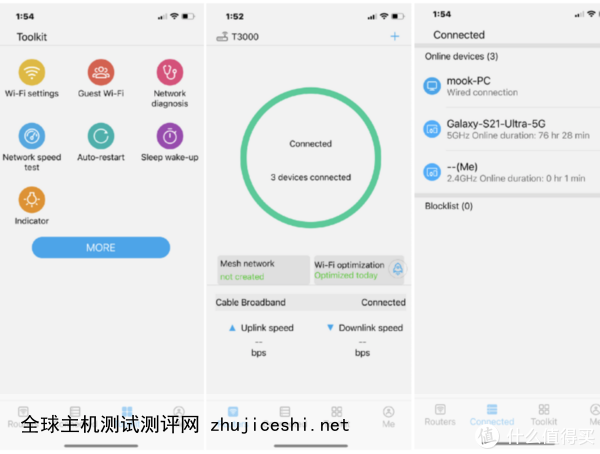
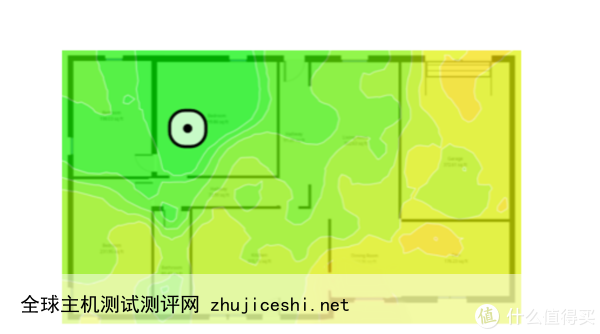








0 留言